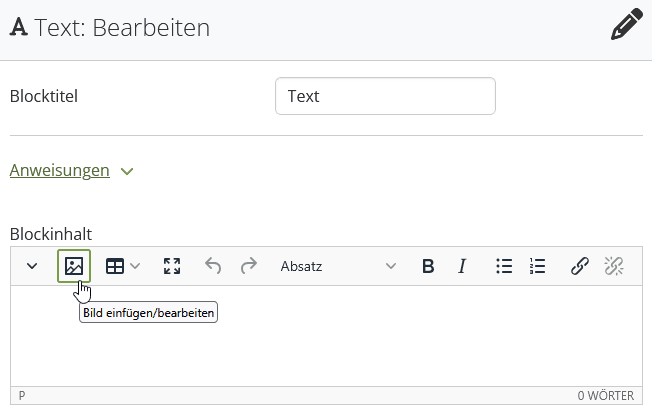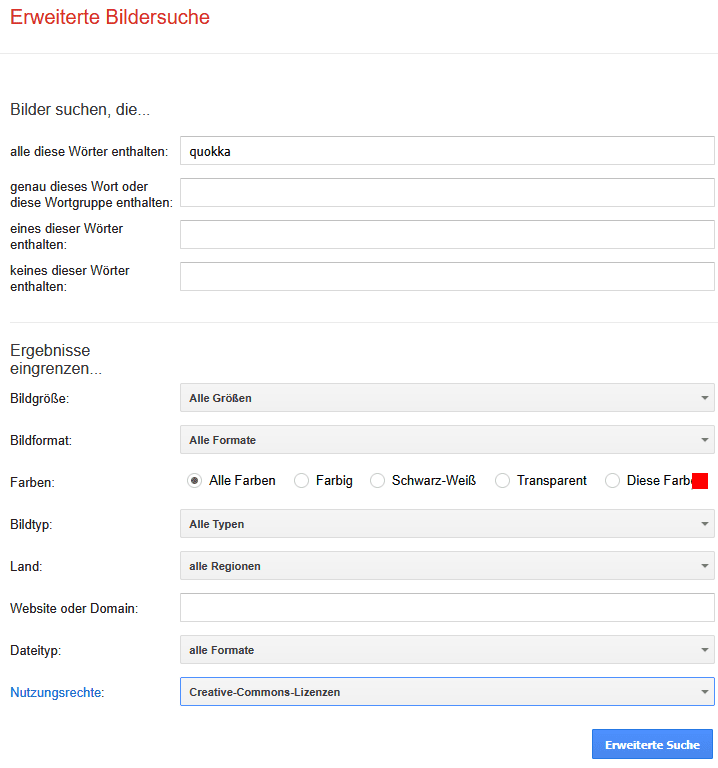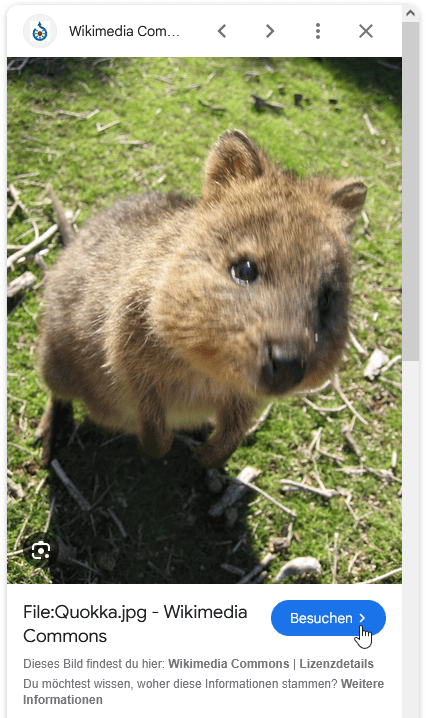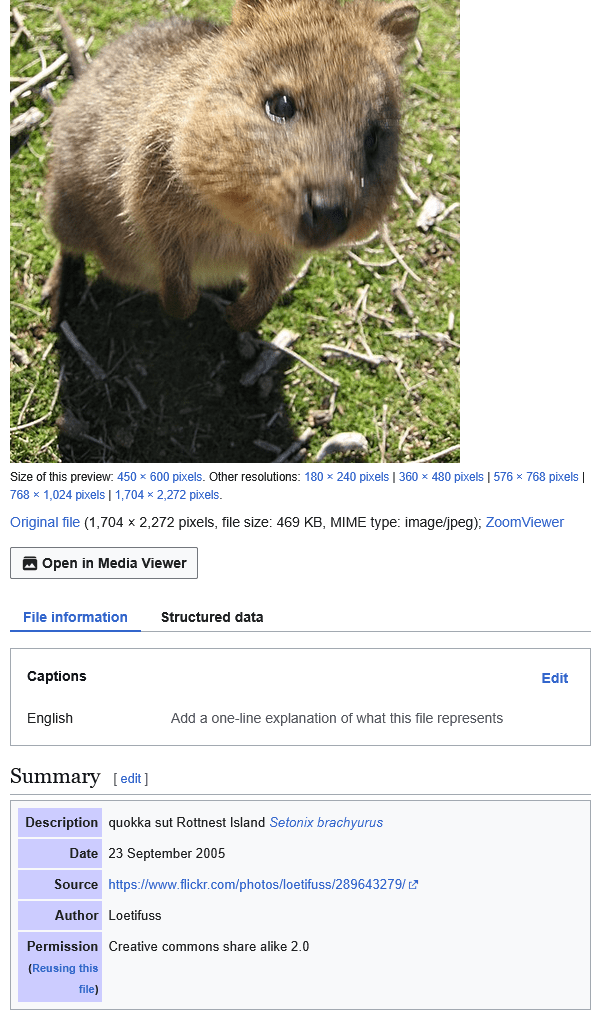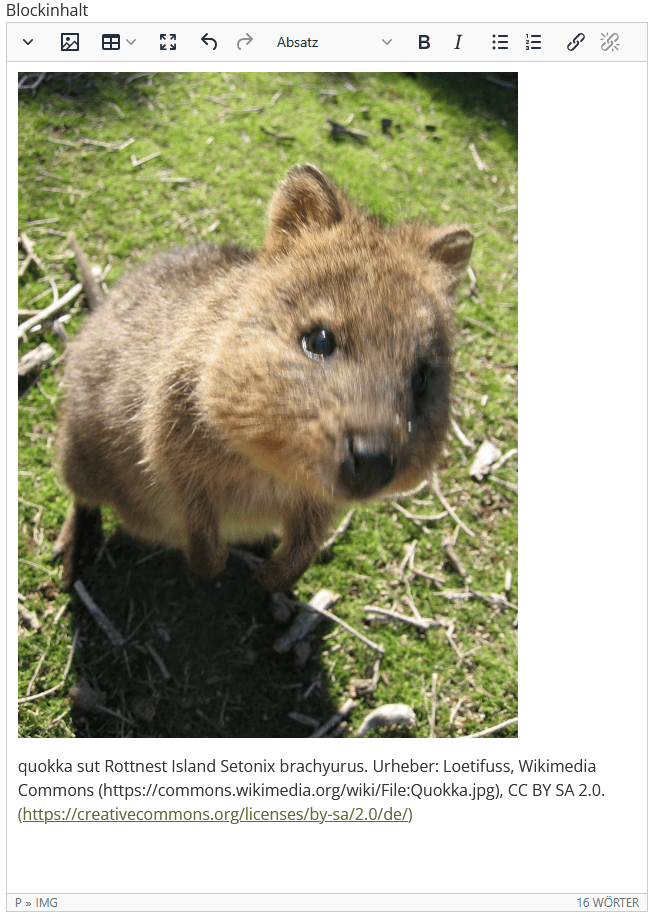Beispiel einer Bildeinbettung in Mahara
- Am einfachsten lassen sich im Falle von Bildern die Lizenzangaben machen, indem Sie alle Bilder nicht über den
InhaltstypBild, sondern alsTexteinfügen. Klicken Sie im Texteditor unterBlockinhaltaufBild einfügen/bearbeiten. Anleitung Bild aus dem Internet - Alternativ wählen Sie im Bearbeitungsfenster des Textbausteins den
InhaltstypBildaus. Anleitung Bild vom PC
In diesem Fall müssen sie ein zusätzliches Feld vomInhaltstypTextfür die Quellenangabe erstellen.
- Wir haben nun in unserem Fall über die URL ein Bild in Mahara eingefügt. Das Bild wurde über die Google-Bildersuche gefunden. Der Filter wurde wie so gesetzt, sodass nur Bilder mit entsprechenden Nutzungsrechten angezeigt werden.
ImGoogle Suchfilterkönnen Sie bei denNutzungsrechtenCreative-Commons-Lizenzenwählen.
- Trotzdem benötigen wir noch die genauen erforderlichen Lizenzangaben. In der Beschreibung kann zur Sicherheit überprüft werden, ob das Bild auch weiterverwendet werden darf. (In diesem Fall ist es unter CC BY SA 2.0 lizenziert und darf genutzt werden.)
-
Da das Bild in Mahara im Textfeld eingefügt wurde, können Sie direkt darunter die Lizenzangaben notieren.
-
Wir haben gemäß der TULLU-Regel die aus der Tabelle ersichtlichen Angaben eingefügt: Den Titel "quokka sut Rottnest Island Setonix brachyurus".
Den Urheber „Loetifuss“ und den Ursprungsort Wikimedia/Wikipedia, mit einem Link zur Originalseite, auf der wir das Bild gefunden haben Die Lizenz, die bei Wikipedia angegeben ist: CC BY SA 2.0. mit einem Link zum vollen Lizenztext unter https://creativecommons.org/licenses/by-sa/2.0/de/